gif动图放到word上面能动吗 WORD中如何使插入的GIF动画动起来
更新时间:2023-12-12 12:57:52作者:jiang
在现代社交媒体的时代,动图已经成为人们表达情感和传递信息的重要方式之一,当我们想要将一段有趣的GIF动图插入到Word文档中时,却常常遇到一个问题:动图是否能在Word中动起来?这个问题困扰着许多人,尤其是那些希望通过动图来增添文档趣味性的人。到底在Word中如何使插入的GIF动画动起来呢?
方法如下:
1.第一步:打开WORD文档,点击“插入”选项卡。“插图”组的“图片”选项。
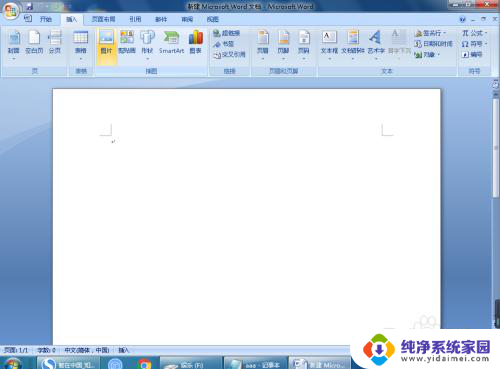
2.第二步:在“插入图片”对话框,选择一个图片。这里我们选择“七彩光”,点击“插入”,这时,我们插入的图片就出现在WORD文档里了。
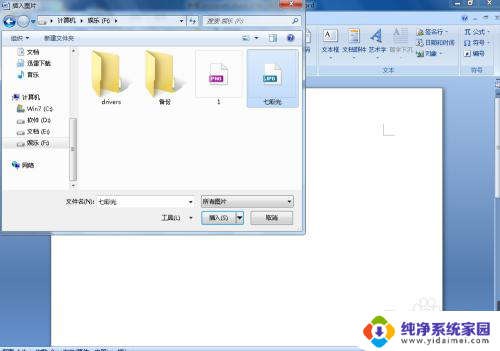
3.第三步:选“开始”菜单,点击“另存为”。输入一个文件名,这里命名为“七彩光”。在保存类型中选“网页”,点击“保存”。

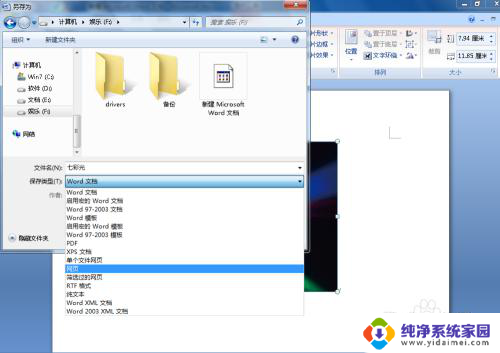
4.第四步:退出文档,找到自己保存的“七彩光”HTML网页文件。打开,这时,我们就发现自己插入的GIF动画动起来了。
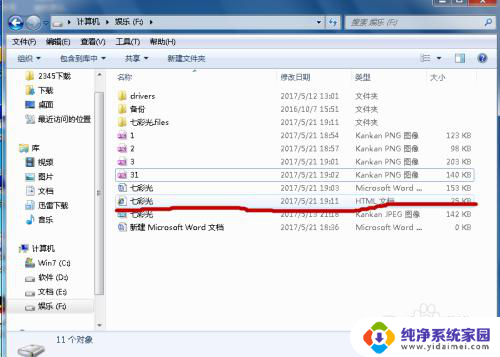
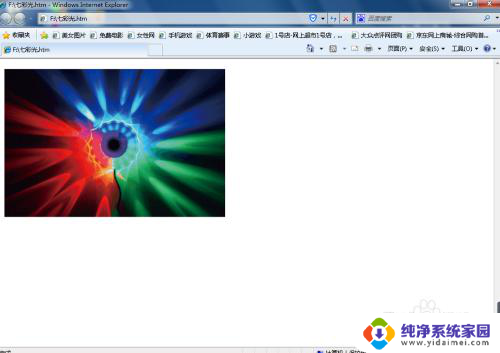
以上就是gif动图放到word上面能动吗的全部内容,如果有任何问题,请根据小编的方法来操作,希望能够帮助到大家。
gif动图放到word上面能动吗 WORD中如何使插入的GIF动画动起来相关教程
- gif不动什么原因 gif动态图片卡顿不流畅怎么办
- 华为怎么把视频做成gif 手机QQ如何制作GIF动态图
- wpswpp插入的flash动画怎么设置循环播放 设置wps/wpp中插入的flash动画循环播放的步骤
- 怎么把照片放到word文档里 Word中如何插入图片并任意放置
- wps怎么插入动画 wps怎么在ppt中插入动画效果
- word如何自动求和 如何在word中实现自动求和
- word 自动保存 word如何自动保存
- word 表格 自动换行 Word文档中如何设置表格单元格自动换行
- 如何关闭ppt自动播放功能 如何在PPT中取消自动播放功能
- wps如何插入word文档 wps如何在word文档中插入图片
- 笔记本开机按f1才能开机 电脑每次启动都要按F1怎么解决
- 电脑打印机怎么设置默认打印机 怎么在电脑上设置默认打印机
- windows取消pin登录 如何关闭Windows 10开机PIN码
- 刚刚删除的应用怎么恢复 安卓手机卸载应用后怎么恢复
- word用户名怎么改 Word用户名怎么改
- 电脑宽带错误651是怎么回事 宽带连接出现651错误怎么办